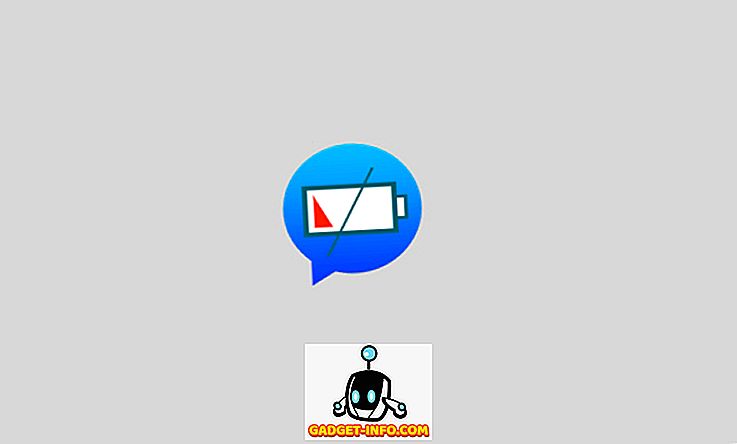Om du använder ett lokalt konto för att logga in på Windows 10, är det nog en bra idé att skapa en återställningsdisk om du någonsin glömmer ditt lösenord. Allt du behöver är 5 minuter av din tid och en extra USB-minnepinne. Ganska mycket alla har några av de små USB-pinnarna du får vid evenemang eller som gåvor från banker som ligger runt, etc., så sätt en av dem till god användning.
Det är värt att notera att du inte kan skapa en lösenordsåterställd disk om du loggar in i Windows med ditt Microsoft-konto. Det är också meningsfullt eftersom det är ett online-konto och du kan återställa det lösenordet genom att gå till Microsofts webbplats.
En annan sak att komma ihåg är att vem som helst kan använda återställningsskivan för lösenord för att återställa ditt lösenord, så var försiktig med hur du märker det och var du behåller det. Om det kommer i fela händer kan de låsa dig ur din egen dator.
Skapa Password Reset Disk Windows 10
För att komma igång, öppna Kontrollpanelen och klicka på Användarkonton . Du bör se ett alternativ till vänster kallat Skapa en lösenordsåterställd disk . Om det här alternativet inte är tillgängligt använder du inte ett lokalt konto för att logga in på Windows.

Se till att du redan har din USB-enhet ansluten till datorn, annars får du ett felmeddelande. Det här startar guiden Glömt lösenord .

Klicka på Nästa och välj den USB-enhet du vill använda för lösenordsnyckeln.

Klicka på Nästa och du måste ange det nuvarande Windows-lösenordet innan du kan fortsätta.

På nästa skärm skapar den återställningsskivan och visar en grön progressivfält. Det tar bara några sekunder att komma till 100%, varefter du klickar på Nästa.

Det är bokstavligen det för att skapa skivan. Klicka på Slutför och du har nu en återställningsdisk för lösenord för Windows 10. Jag visar också hur du använder den för att återställa ditt lösenord.
Använd Password Reset Disk
Det är lika lätt att använda återställningsskivan för lösenord som det är för att skapa den. När du är på inloggningsskärmen i Windows och anger ett felaktigt lösenord ser du möjligheten att återställa lösenordet.

Om du klickar på det kommer du att öppna guiden Reset Password . Klicka på Nästa för att fortsätta.

Återigen måste du ansluta din USB-enhet till datorn och välja den från listan.

Om allt passerar, ska du komma till skärmen där du kan skriva in det nya lösenordet och lösenordet.

Klicka på Nästa och du får bekräftelse på att ditt lösenord har återställts. Du borde nu kunna logga in på Windows med det nya lösenordet! Återigen, se till att hålla USB-enheten någonstans säker och använd den inte för något annat. Om du har några frågor, var god att kommentera. Njut av!